Como corrigir o efeito de profundidade que não funciona no iOS 16
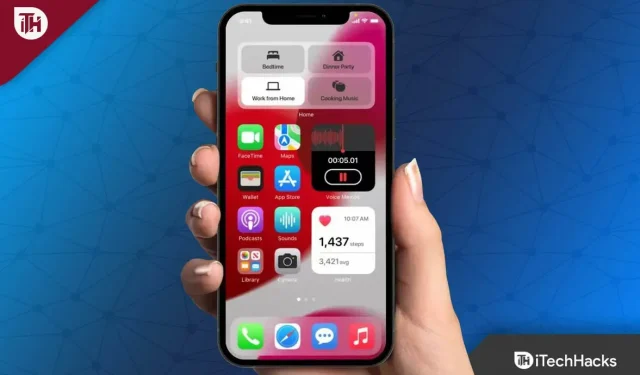
O novo papel de parede da tela de bloqueio da Apple com efeito de profundidade é uma das mudanças de interface do usuário do iOS 16 mais atraentes. Com esse recurso, o usuário pode definir um plano de fundo que cria uma sensação de profundidade, incluindo o relógio da tela de bloqueio entre o primeiro plano e o plano de fundo.
A tela de bloqueio do iPhone é linda, pois o relógio fica um pouco escondido atrás do primeiro plano. Porém, como o iOS 16 foi lançado recentemente, pode levar algum tempo para que ele se torne amigável, e esse é o principal motivo pelo qual alguns usuários não podem usar o recurso de efeito de profundidade.
Isso nos leva a fornecer um guia que informa como usar o efeito de profundidade no iOS 16. Portanto, se você quiser conhecer algumas maneiras fáceis de ativar e usar o efeito de profundidade em seu novo dispositivo iOS 16, não não se esqueça de ler o guia. para terminar.
Contente:
- 1 Qual é o efeito de profundidade no iOS 16?
- 2 Como criar e usar seu próprio efeito de profundidade no iOS 16
- 3 Como usar o papel de parede astronômico na tela de bloqueio do iOS 16?
- 4 perguntas frequentes
O que é o efeito de profundidade no iOS 16?
Na tela de bloqueio da Apple, o efeito de profundidade posiciona suavemente o assunto da foto antes do tempo. Esse recurso pode não parecer muito, mas faz com que seu iPhone se destaque quando você o pega toda vez que o usa. Portanto, se você não sabe como usar o efeito de profundidade no iOS 16, confira o guia abaixo.
Como criar e usar seu próprio efeito de profundidade no iOS 16
Provavelmente não irá surpreendê-lo que alguns papéis de parede não funcionem com efeitos de profundidade. Um papel de parede personalizado requer uma foto com um assunto claramente diferente em foco. Não importa se é uma pessoa ou uma coisa, não importa. No entanto, você não precisa tirar uma foto de retrato com um fundo desfocado.
Além disso, lembre-se de que o papel de parede personalizado será ampliado quando o bloqueio de tela estiver ativado. Parece bom? Acredite, usar o efeito de profundidade no iOS 16 é melhor do que você pensa.
Aqui estão as etapas para usar o efeito de profundidade no iOS 16:
- Primeiro, pressione e segure a tela de bloqueio.
- Em seguida, pressione o botão + para adicionar um novo papel de parede ou personalizar sua tela de bloqueio.

- Você verá uma tela sobrepondo a galeria de papel de parede da tela de bloqueio.
Você precisará de uma foto que suporte camadas para criar um papel de parede com efeito de profundidade. Nem todas as fotos suportam camadas. O efeito em camadas é compatível apenas com fotos que incluem pessoas, animais de estimação ou o céu. Independentemente disso, sempre há uma chance de não funcionar. Haverá um problema se o objeto na foto estiver muito alto, muito baixo ou cobrir muito o relógio da foto.
Também é importante observar que o efeito de profundidade não requer uma foto de retrato, como muitos pensam. Ao usar o efeito retrato no iPhone, o assunto geralmente cobre muito do relógio, impedindo que o efeito de profundidade funcione.
- Você pode tocar na opção Fotos na Galeria de papel de parede para selecionar uma foto da sua galeria.
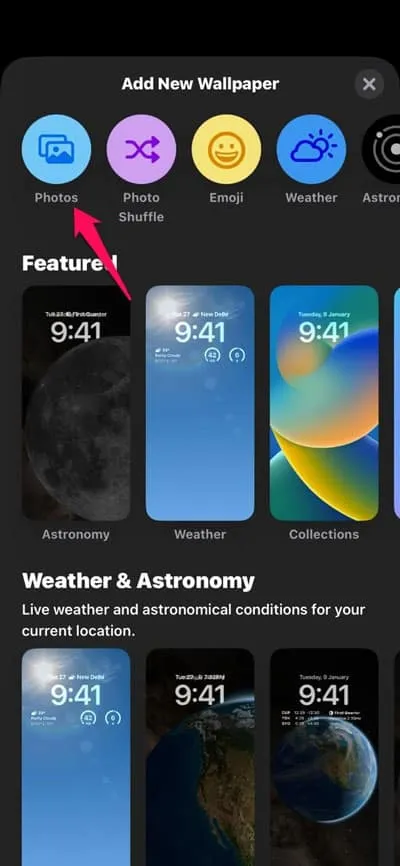
- Digamos que você queira completar as configurações da tela de bloqueio com uma das recomendações da categoria Favoritos selecionada pelo iOS. Nesse caso, você pode escolher uma foto da categoria ou tirar sua própria foto. Além disso, você pode escolher o papel de parede de acordo com outra categoria, como Fotos, Pessoas ou Álbuns.
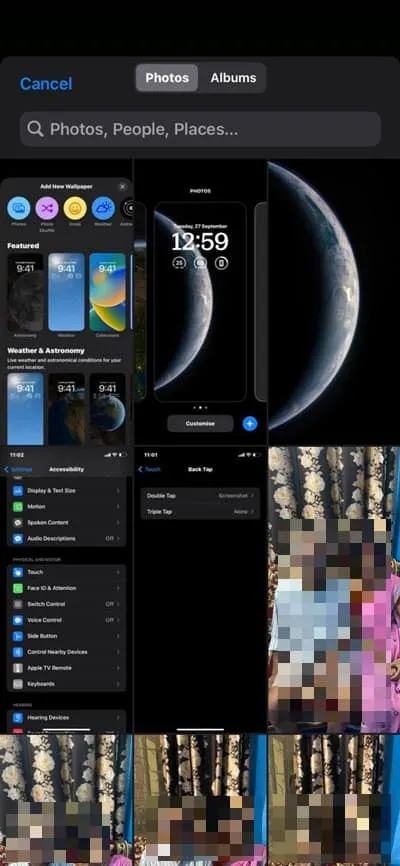
- Para selecionar uma foto, toque nela.
Na maioria dos casos, se a foto for compatível com o efeito de profundidade, ela aparecerá automaticamente ao lado do relógio. No entanto, é possível que algumas imagens comecem a exibir um efeito de profundidade quando a posição é alterada.
Você pode reposicionar um objeto diminuindo o zoom se ele for muito alto para não bloquear muito o relógio. Além disso, a ampliação facilita a sobreposição de um objeto muito baixo no relógio.
Você pode ampliar e reduzir uma foto abrindo e fechando a tela. Depois de ampliar a foto, tente ajustar o assunto na frente.
Como usar o papel de parede astronômico na tela de bloqueio do iOS 16?
Vários papéis de parede de astronomia, orgulho e coleções na galeria de papéis de parede suportam o efeito de profundidade, que você pode definir como papel de parede de efeito da sua galeria. No entanto, para isso,
- Primeiro, vá para a seção “Tempo ” ou “ Astronomia”.
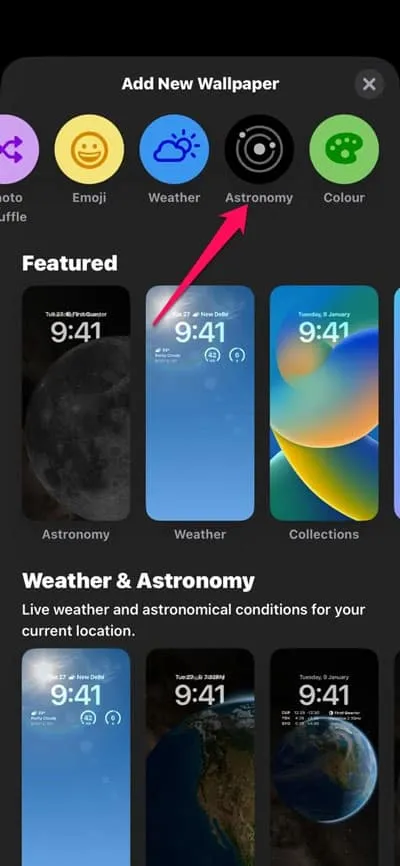
- Depois disso, selecione o papel de parede da Terra ou da Lua na frente do relógio.
- Mas lembre-se de que, se o papel de parede tiver widgets abaixo do relógio, o efeito de profundidade não funcionará. Então, se você vir um widget, basta clicar no retângulo para editá-lo. Em seguida, clique no botão “-” em cada widget para removê-los.
- O efeito de profundidade será ativado automaticamente assim que não houver mais widgets na tela de bloqueio.
- Depois disso, clique no botão “Adicionar” no canto superior direito da tela.
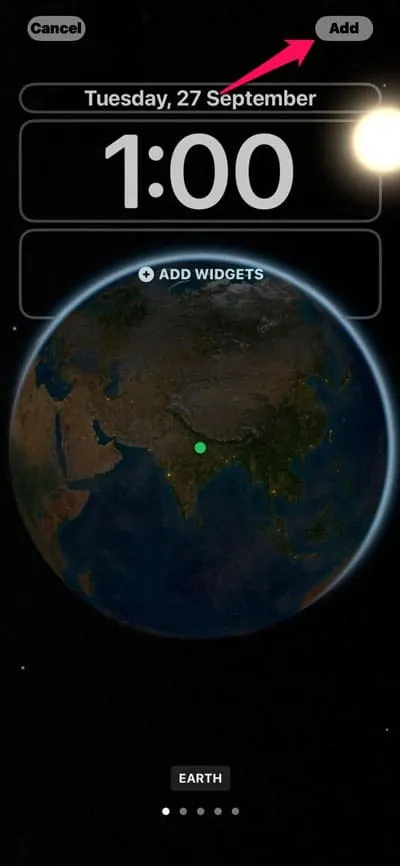
- Agora basta clicar em “Definir como par de papel de parede” ou “Personalizar tela inicial” de acordo com suas necessidades para alterar o bloqueio e a tela inicial.
Além do mais, você não verá o objeto da tela inicial na frente de seus aplicativos, a menos que o efeito de profundidade esteja ativado. Você também pode desativar o efeito de profundidade em papéis de parede que o suportam. No canto inferior direito, clique no menu de três pontos. Em seguida, clique em Efeito de profundidade para desmarcá-lo.
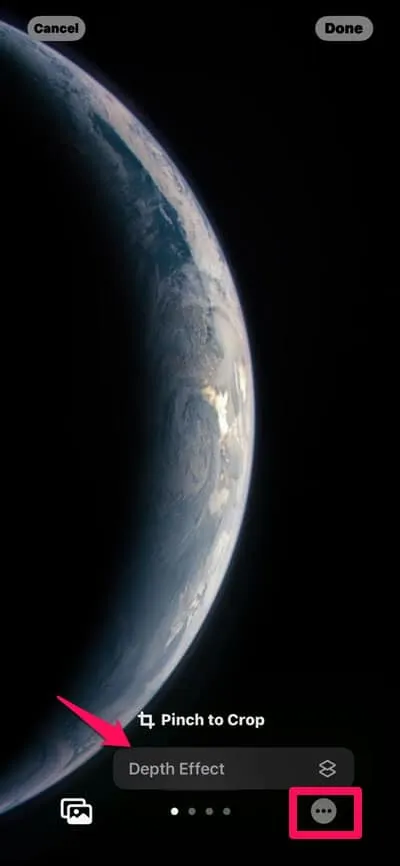
Perguntas frequentes
Por que meu efeito de profundidade não está funcionando?
Não há necessidade de verificar se o papel de parede suporta o efeito de profundidade, pois ele será ativado automaticamente neste caso. No canto inferior direito, toque no ícone do menu de três pontos e ative esse recurso. Se o papel de parede não for compatível com esse recurso, você não poderá ativá-lo.
O que é o controle deslizante de profundidade no iPhone?
Você pode usar o controle deslizante de profundidade para ajustar o desfoque do fundo em fotos no modo retrato. No modo de tela cheia, você pode tocar em qualquer foto de retrato. Além disso, você pode ajustar a profundidade pressionando o botão Ajustar profundidade localizado na parte superior da tela. Há um controle deslizante abaixo da imagem. Para alterar o efeito de desfoque, mova o controle deslizante para a esquerda ou para a direita. Depois disso, salve suas alterações clicando em Concluído .
Faça um balanço | Efeito de profundidade no iOS 16
Veja como usar o efeito de profundidade em dispositivos iOS 16. Esperamos que este guia tenha ajudado você. No entanto, você pode comentar abaixo e nos informar se tiver mais dúvidas ou perguntas sobre este tópico.



Deixe um comentário